Suočimo se s tim, u današnje vrijeme većina poslova i hobija zahtijeva od nas da satima sjedimo ispred MacBooka. Ako ste poput mene, taj tekst na ekranu svake godine postaje sve teže čitati.
Naravno da možete povećati veličinu fonta u svojim uredskim dokumentima ili bilo kojem procesoru teksta koji koristite, ali što je s trakom izbornika ili drugim prozorima?
Pogledajmo i istražimo kako možete personalizirati veličinu fonta na svom MacBooku.
Sadržaj
- Povezano:
- Izvorna rješenja za podešavanje veličine fonta
- Koristite opcije pristupačnosti za prilagodbu
- TinkerTools
-
U zaključku
- Vezane objave:
Povezano:
- PSA: macOS Catalina će ubiti vaše 32-bitne aplikacije - evo što biste trebali znati
- Kako mogu dodati ili izbrisati tipkovničke prečace na svom iPhoneu ili iPadu?
- Pokazivač miša (pokazivač) nestaje; nevidljiv / nestao; popraviti
- Kako i kada koristiti ugrađenu virtualnu tipkovnicu u macOS-u
Izvorna rješenja za podešavanje veličine fonta
Već postoje neke zgodne postavke ugrađene u operacijski sustav za povećanje veličine fonta sustava.
Prvo idite na Postavke sustava. Možete mu pristupiti na dva različita načina. Možete ga kliknuti na doku.
Ili možete kliknuti na jabuku u gornjem lijevom kutu gdje je traka izbornika i odabrati je na padajućem izborniku.
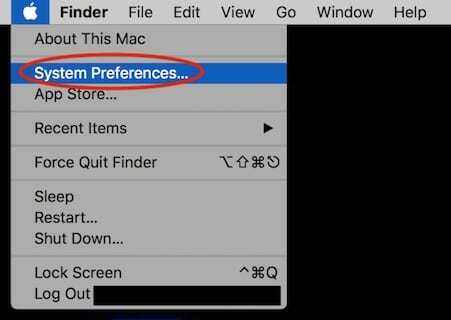
Nakon što ste u postavkama sustava, odaberite Zasloni ikona za pristup opcijama prikaza.
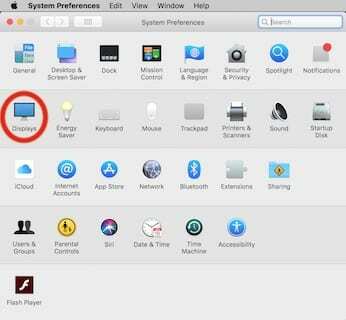
Provjerite je li Prikaz je odabrana kartica na vrhu. To je jedna od tri opcije, biti Prikaz, Boja i Noćna smjena.
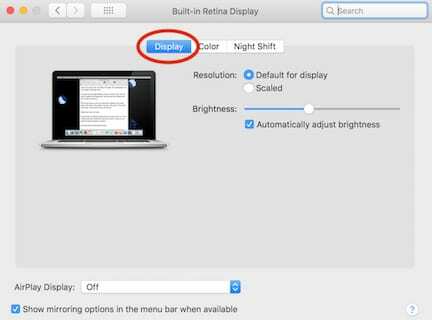
Ispod te tri kartice bit će dvije opcije za odabir, Zadano za zaslon i Skalirana. Odaberite Skalirano.
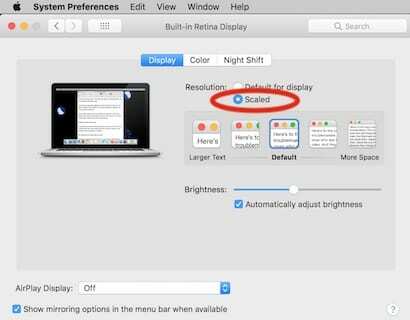
Pojavit će se pet opcija za razlučivost zaslona u rasponu od razlučivosti od 1024 x 640 do 1920 x 1200. Sada postoji kompromis ovisno o tome što odaberete.
Što veći tekst napravite, s manje prostora na ekranu ćete morati raditi. To može biti prava muka ako držite puno stavki na radnoj površini, poput mene.
Što je tekst manji, s više prostora ćete morati raditi.
Na vama je da odlučite što najbolje funkcionira.
Druga opcija je klik naredba + j.
Ovo će otvoriti prozor za podešavanje fonta i veličine ikona za stavke koje se nalaze na radnoj površini.
Što ako koristite određene aplikacije koje zahtijevaju da koristite što više prostora na zaslonu? Što ako drugi zahtijevaju da čitate puno teksta?
Pa, možete jednostavno prilagoditi razlučivost zaslona svaki put kada koristite tu aplikaciju. Ili možete koristiti neki drugi trik koji imam za vas.
Koristite opcije pristupačnosti za prilagodbu
Ako ne želite morati prilagođavati razlučivost zaslona svaki put kada želite pročitati neki tekst koji je manji nego što želite, možete zumirati gdje god se nalazila strelica miša.
Da biste to učinili, prvo morate omogućiti tipkovničke prečace.
Vrati se na Postavke sustava.
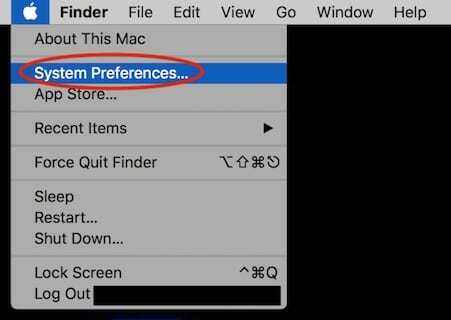
Klikni na Apristupačnost ikona.
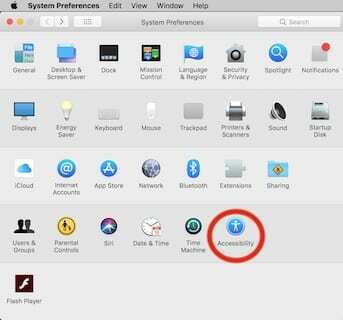
Odaberite Zum ikona.
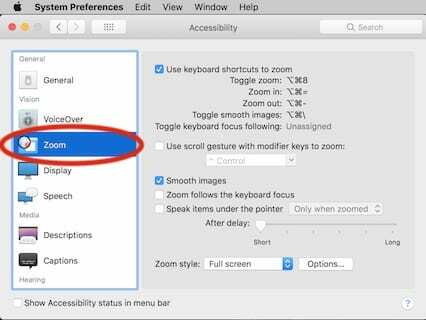
Označite okvir koji kaže, Koristite tipkovničke prečace za zumiranje.
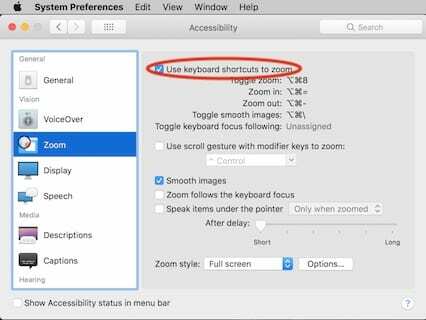
Sada sve što trebate učiniti je postaviti strelicu miša na mjesto gdje želite zumirati, a zatim držite pritisnuto opcija + naredba i = tipku za zumiranje ili – tipka za smanjenje.
Sada možete povećavati i smanjivati prikaz bez da se mučite s promjenom razlučivosti zaslona naprijed-natrag.
TinkerTools
TinkerTools je aplikacija koju možete koristiti za prilagođavanje fontova sustava i izvornih Mac OS aplikacija s većom svestranošću. Prije implementacije ovih značajki potrebno je poduzeti neke posebne mjere opreza. Ček ovdje za konkretnije informacije.
U zaključku
Veličinu fonta sustava možete povećati u postavkama sustava, ali neke od značajki pristupačnosti mogu se pokazati praktičnijim ovisno o vašoj upotrebi.
Ovo je samo nekoliko različitih rješenja za lakše čitanje dok se i dalje s lakoćom krećete po operacijskom sustavu.
Nadamo se da vam je ovaj vodič bio koristan!

Andy je a bivši zaposlenik Applea s dubokim poznavanjem Appleovih proizvoda. Trenutno pokriva savjete za pisanje i tutorijale za različite Apple proizvode.
Andy je također strastveni video producent s vrhunskim vještinama montaže videa i voli uređivanje pomoću svog MacBookPro-a.